
2020年5月2日、LINEでスマホの画面を共有とYouTubeを同時に視聴できる(5/4から)新機能が実装された。
画面共有については、個人的にはかなり待望の機能。今回は、この新機能の使用方法・使用してみた感想を共有したいと思う。
画面共有機能の使い方(iOS版)

- ビデオ通話状態でコントロールセンターを開く。
- 画面収録開始ボタンを長押し。
- LINEを選択し、ブロードキャストを開始をタップ。
- 通話の終了
- ディスプレイ上部(赤バー)からの終了
- コントロールセンターからの終了
使用してみたが、画質はまだ相当低いレベルである。PC版では以前から画面共有機能が提供されており、そちらは良いので、今後のアップデートで向上していくと思われる。
余談だが、Zoomの画面共有(PC版)の画質の良さには、驚かされる。
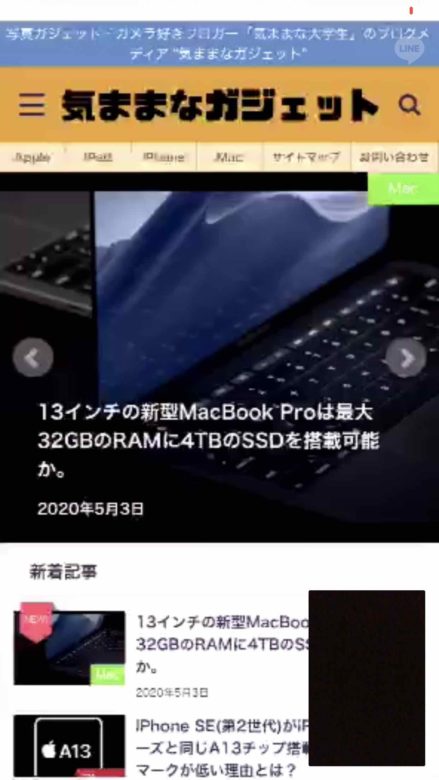
↑共有された側から見た様子
YouTubeの同時視聴方法
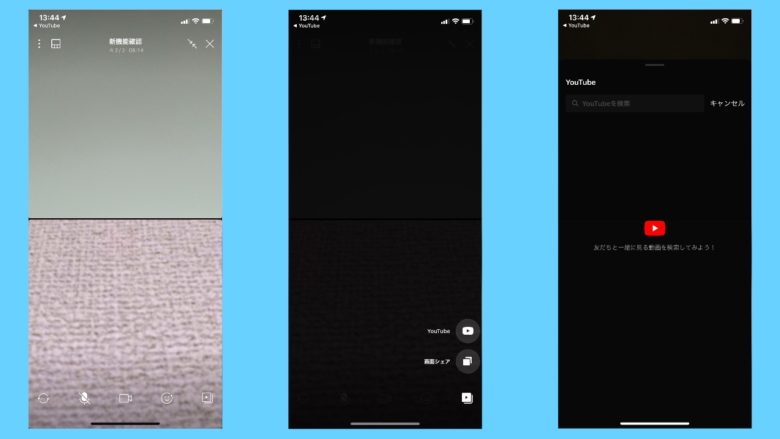
※現時点で、YouTubeの同時視聴はグループでのビデオ通話からでないとできないので注意が必要だ。
- ビデオ通話状態で右下の再生ボタンをクリック
- YouTubeを選択。(画面シェアを押せば、コントロールセンターを開かずに画面共有が開始できる。)
- 動画を検索し、選択する。
YouTubeのシェアは画面共有と違い各々がYouTubeサイトよりストリーミングする仕様になっているので、画質については問題ない。ただし、画質の変更はできないようになっているので自身のネットワーク速度環境に依存すると思われる。(現在、YouTubeのデフォルト画質は480Pに変更されている)
また、視聴者側(動画を再生した人意外)は、動画の停止や早送り・巻き戻しはできない。(将来的に、許可機能を搭載しても良いような。。)
使用してみた感想。まだ不完全な部分もあるが...ありがとう!
新機能を使用してみて感じたことだが、今回追加された機能は、もしかしたらもう少し先に提供する予定だったのかもしれない。
現在の新型コロナウイルスによる外出自粛を受け、少しでも自宅での生活を楽しんでもらえるようにと早めの提供を決断したのかもしれないと勝手に解釈した。
ありがとう!
多少、不便な点(未完成?)はあるものの、この機能が便利なことは間違いないので、今後のアップデートに期待しながらも利用していきたいと思う。
Source:LINEみんなの使い方ガイド
















